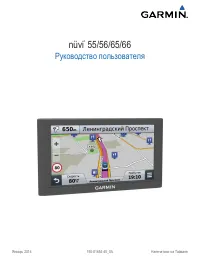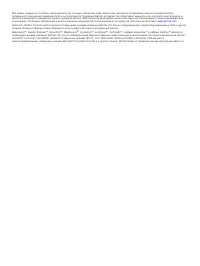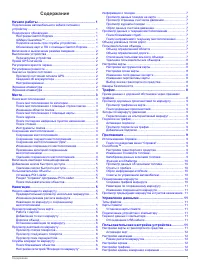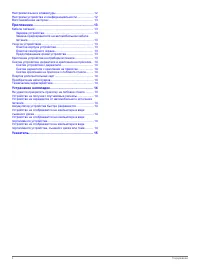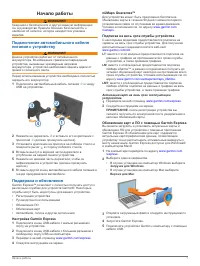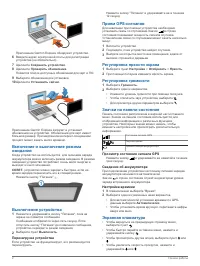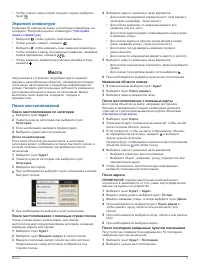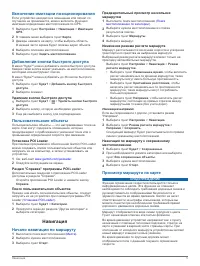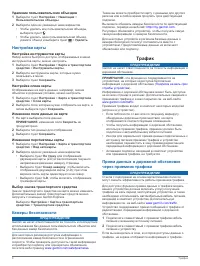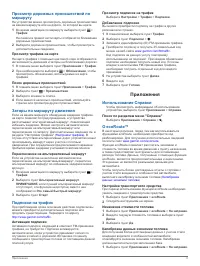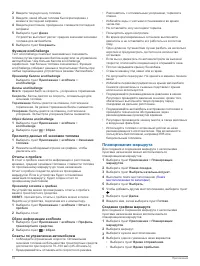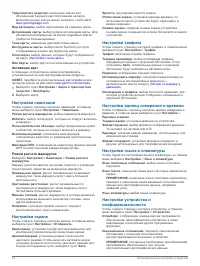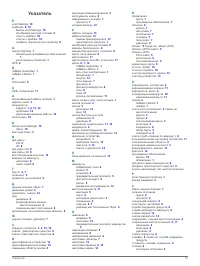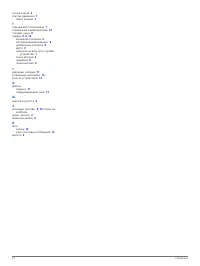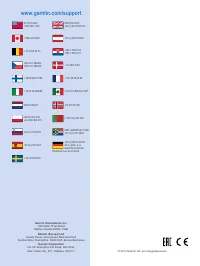Навигаторы Garmin Nuvi 55 LMT - инструкция пользователя по применению, эксплуатации и установке на русском языке. Мы надеемся, она поможет вам решить возникшие у вас вопросы при эксплуатации техники.
Если остались вопросы, задайте их в комментариях после инструкции.
"Загружаем инструкцию", означает, что нужно подождать пока файл загрузится и можно будет его читать онлайн. Некоторые инструкции очень большие и время их появления зависит от вашей скорости интернета.
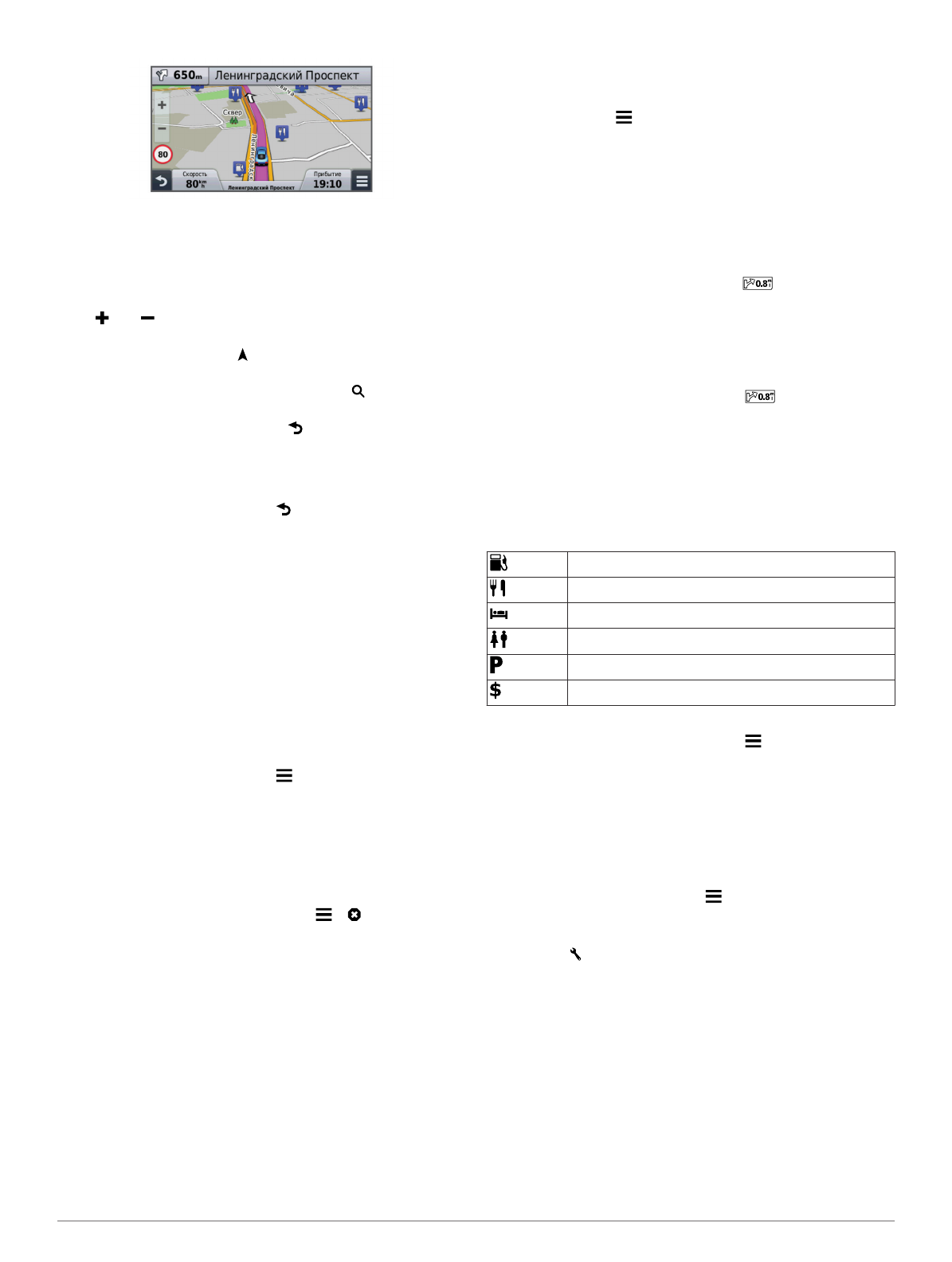
Работа с картой
1
Выберите
Карта
.
2
Коснитесь любой точки на карте.
3
Выберите один из указанных ниже вариантов.
• Чтобы увеличить или уменьшить масштаб, выберите
или .
• Чтобы переключиться из режима "Север наверху" в
режим 3D, выберите .
• Чтобы просмотреть определенные категории, когда
навигация не выполняется, выберите .
• Чтобы центрировать карту по вашему текущему
местоположению, выберите .
Добавление точки к маршруту
Добавить остановку можно только во время движения по
маршруту.
1
На странице карты выберите >
Куда?
.
2
Выполните поиск местоположения.
3
Выберите нужное местоположение.
4
Выберите
Старт
.
5
Выберите
Добавить к активному маршруту
.
Дорога в объезд
Добавить объезд можно во время движения по маршруту.
Для этого сначала добавьте соответствующий инструмент в
меню инструментов карты (
).
Устройство позволяет настроить объезд для указанного
отрезка маршрута или для конкретных типов дорог. Эта
функция полезна в том случае, если во время движения по
маршруту вам встретятся строительные участки,
перекрытые улицы или дороги с плохим покрытием.
1
На странице карты выберите >
Изменить маршрут
.
2
Выберите один из вариантов.
• Чтобы добавить объезд для определенного отрезка
маршрута, выберите
Объезд участка
.
• Чтобы настроить объезд для конкретной дороги по
маршруту, выберите
Объезд дорог по маршруту
.
Остановка навигации по маршруту
На странице карты выберите пункт > .
Просмотр действий по маршруту
Просмотр списка поворотов
Во время навигации по маршруту можно просмотреть все
повороты и маневры по маршруту с указанием расстояний
между ними.
1
Во время навигации по маршруту прикоснитесь к
текстовой строке вверху.
2
Выберите поворот.
На экран будет выведена подробная информация об
этом повороте. Если при просмотре поворота на крупной
автомагистрали доступна схема перекрестка, она также
отобразится на экране.
Просмотр всего маршрута на карте
1
Во время навигации по маршруту нажмите панель
навигации в верхней части карты.
2
Выберите пункт >
Карта
.
Просмотр следующего поворота
Во время навигации по маршруту в левом верхнем углу на
странице карты отображается информация о следующем
повороте, перестроении в другой ряд и других маневрах.
В частности, можно узнать расстояние до поворота или
места выполнения маневра, а также полосу, в которой
необходимо двигаться (если эти данные доступны).
Чтобы просмотреть следующий поворот на карте,
выберите на странице карты пункт
.
Просмотр схем перекрестков
Во время навигации по маршруту на крупных
автомагистралях можно просматривать схемы
перекрестков. При приближении к перекрестку на экран
будет ненадолго выведена его схема (если она доступна).
На странице карты выберите пункт
, чтобы
просмотреть схему перекрестка (если она доступна).
Службы впереди по маршруту
На устройстве можно просмотреть компании и службы,
находящиеся впереди на вашем маршруте или на дороге,
по которой вы едете.
Списки объектов по категориям услуг представлены на
разных вкладках.
Заправка
Еда
Жилье
Туалеты
Стоянка
Банки/банкоматы
Поиск ближайших объектов
1
На странице карты выберите пункт >
Впереди по
маршруту
.
2
Выберите вкладку.
3
Выберите нужный объект.
Настройка категорий "Впереди по маршруту"
Можно настроить набор отображаемых при поиске
категорий, изменить порядок категорий или искать
конкретные компании или категории.
1
На странице карты выберите >
Впереди по
маршруту
.
2
Выберите значок службы.
3
Нажмите .
4
Выберите один из указанных ниже вариантов.
• Чтобы переместить категорию в начало или конец
списка, выберите и перетащите стрелку рядом с
именем нужной категории.
• Чтобы изменить категорию, выберите ее.
• Чтобы создать пользовательскую категорию,
выберите категорию, а затем нажмите кнопку
Настроить поиск
и введите название компании или
категории.
5
Выберите
Готово
.
6
Навигация
Содержание
- 3 Просмотр предыдущих маршрутов и пунктов назначения . 11
- 5 Правила техники безопасности и; Подключение автомобильного кабеля; Настройка Garmin Express; LM; Активация карт на весь срок эксплуатации; Обновление карт и ПО с помощью Garmin Express; Загрузка для Windows
- 6 Перезагрузка устройства; Просмотр состояния сигнала GPS
- 7 Экранная клавиатура; Настройки; Поиск местоположений; Поиск по категориям
- 8 Сохранение местоположений; Поиск
- 9 Установка POI Loader; Начало навигации по маршруту; Просмотр маршрута на карте; ПРЕДУПРЕЖДЕНИЕ
- 10 Настройка инструментов карты; Просмотр действий по маршруту; Просмотр всего маршрута на карте; Службы впереди по маршруту
- 11 Информация о поездке; Просмотр данных о текущем
- 12 Прием данных о дорожной обстановке
- 13 Настройки трафика; Калибровка
- 14 Планирование маршрута
- 15 Установка карты памяти; Пользовательская настройка
- 16 Настройка слоев карты; Активация карт; Заторы по маршруту
- 17 Восстановление настроек; Кабели питания; Уход за устройством; Крепление устройства на приборной
- 18 Карты